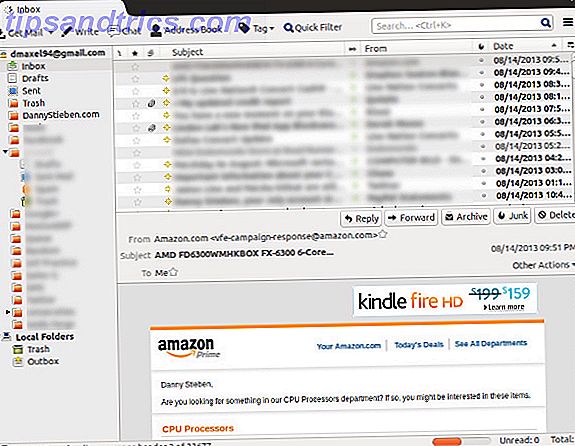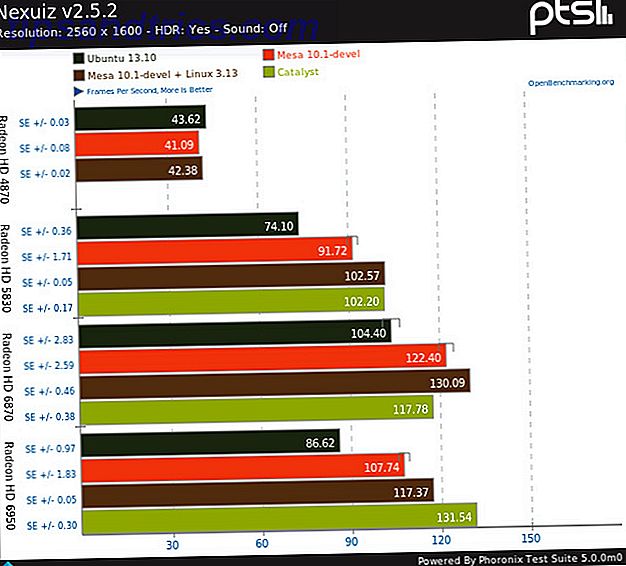Κάθε συσκευή χρειάζεται διακόπτη σκοτώματος. Για τα Windows, είναι Ctrl + Alt + Delete (αν και ο Bill Gates έχει παραδεχθεί ότι ο συνδυασμός πλήκτρων ήταν λάθος).
Σε Mac OS X, το ισοδύναμο είναι το Monitor δραστηριότητας και αν θέλετε να είστε ένας αρκετά ικανός χρήστης Mac, είναι απαραίτητο να γνωρίζετε ποιο είναι το Activity Monitor και πώς να το διαβάσετε και να το χρησιμοποιήσετε. Ως συνήθως, εδώ μπαίνουμε.

Ξεκινήστε την!
Ένας τρόπος για να ξεκινήσετε την Παρακολούθηση δραστηριότητας είναι να ανοίξετε το Finder, να μεταβείτε στο φάκελο Applications (Εφαρμογές), στη συνέχεια στο φάκελο Utilities (Βοηθητικά προγράμματα ) και η συντόμευση για να ανοίξετε το Activity Monitor

Ένας άλλος πολύ πιο γρήγορος τρόπος είναι αν χρησιμοποιείτε Spotlight ή Alfred. Στη συνέχεια, μπορείτε να πληκτρολογήσετε μόνο τα πρώτα γράμματα και επάνω το σκάει.

Αφού ανοιχτεί, μπορεί να σας φανεί πολύ πιο βολικό να κρατήσετε τη Δραστηριότητα Παρακολούθησης να κάθεται στην αποβάθρα σας.
Τα βασικά

Ακριβώς όπως το Task Manager των Windows, το Activity Monitor παρέχει μια λίστα με τρέχουσες διαδικασίες και δείχνει πόσα από τα διαθέσιμα μέσα σας χρησιμοποιεί κάθε φορά. Μπορείτε να δείτε με μια ματιά ποιες διαδικασίες χρησιμοποιούν το μεγαλύτερο μέρος της υπολογιστικής σας δύναμης και να τις σκοτώσετε σε μια προσπάθεια να καταστήσετε τον υπολογιστή σας πιο γρήγορο.
Τα στοιχεία της λίστας μπορούν να ταξινομηθούν αλφαβητικά ή αριθμητικά, κάνοντας κλικ σε κάθε επικεφαλίδα στην κορυφή της στήλης (Όνομα διαδικασίας, % CPU, Χρόνος CPU κ.ο.κ.).
Πίσω το 2010, η Angelina έγραψε μια σπουδαία θέση σχετικά με το τι μια κεντρική μονάδα επεξεργασίας είναι Τι είναι μια CPU και τι κάνει; Τι είναι μια CPU και τι κάνει; Τα αρκτικόλεξα υπολογιστών είναι συγκεχυμένα. Τι είναι οπωσδήποτε μια CPU; Και χρειάζομαι επεξεργαστή τετραπλού ή διπλού πυρήνα; Τι συμβαίνει με την AMD ή την Intel; Είμαστε εδώ για να εξηγήσουμε τη διαφορά! Διαβάστε περισσότερα . Αν και προοριζόταν για CPU των Windows, αρκετά από αυτά ισχύουν και για Mac. Επομένως, αντί να επαναπροσδιορίσουμε ό, τι έχει ήδη ειπωθεί, θα αναβάλω την ανώτερη σοφία της Αντζελίνας σε αυτό το θέμα.
Κλείνοντας διεργασίες Rogue
Δεν τα πάντα λειτουργούν με τον τρόπο που το θέλετε όλο το χρόνο. Θα υπάρξουν συχνές περιπτώσεις κατά τις οποίες ένα κομμάτι λογισμικού στο Mac θα σβήσει ή θα σταματήσει να ανταποκρίνεται και θα πάρει πάρα πολύ CPU ή μνήμη. Χωρίς να τραβήξετε ένα σφυρί στο φορητό υπολογιστή, η καλύτερη επιλογή είναι να πάτε στο Activity Monitor και να δείτε τι προκαλεί τη συμφόρηση.
Ορισμένες εφαρμογές είναι εξαιρετικές για την ελαχιστοποίηση του ψηφιακού αποτυπώματος τους, ενώ άλλοι, όπως το Chrome Ο Εύκολος Οδηγός για το Google Chrome Ο Εύκολος Οδηγός για το Google Chrome Αυτός ο οδηγός χρήσης του Chrome δείχνει όλα όσα πρέπει να γνωρίζετε για το πρόγραμμα περιήγησης Google Chrome. Καλύπτει τα βασικά στοιχεία της χρήσης του Google Chrome που είναι σημαντικό για κάθε αρχάριο. Διαβάστε περισσότερα και Evernote Πώς να χρησιμοποιήσετε το Evernote: Το Ανεπίσημο Εγχειρίδιο Πώς να χρησιμοποιήσετε το Evernote: Το Ανεπίσημο Εγχειρίδιο Η εκμάθηση της χρήσης του Evernote από μόνος σας διαρκεί πολύ. Αυτός είναι ο λόγος για τον οποίο έχουμε συντάξει αυτόν τον οδηγό για να σας δείξουμε πώς να επωφεληθείτε πλήρως από τα πιο σημαντικά χαρακτηριστικά του Evernote. Διαβάστε περισσότερα έχουν τη δυνατότητα να καταπιούν μεγάλες ποσότητες ενέργειας επεξεργασίας. Firefox Ο Οδηγός Χρήστη στον Firefox Ο Οδηγός Χρήστη στον Firefox Το τρέχον πρόγραμμα περιήγησης έχει προηγμένες επιλογές ασφαλείας; Συγχρονίζει τις ρυθμίσεις σας σε όλες τις συσκευές; Μπορείτε να διαχειριστείτε τις καρτέλες σας εύκολα; Αυτά είναι όλα τα πράγματα που μπορεί να κάνει ο Firefox για εσάς. Διαβάστε περισσότερα είναι επίσης ένας επίμονος δράστης, καθώς και τα εργαλεία συγχρονισμού desktop cloud - Dropbox Ο Ανεπίσημος Οδηγός για το Dropbox Ο Ανεπίσημος Οδηγός για το Dropbox Υπάρχει κάτι περισσότερο από το Dropbox από όσο νομίζετε: μπορείτε να το χρησιμοποιήσετε για κοινή χρήση αρχείων, συγχρονισμός αρχείων μεταξύ υπολογιστών και ακόμη και τηλεχειρισμό του υπολογιστή σας. Διαβάστε περισσότερα, το Google Drive και το OneDrive - καθώς συνεχώς λειάνουν στο παρασκήνιο.
Ωστόσο, λέγοντας ότι, όπως κάποιος που αλλάζει τακτικά μεταξύ ενός επιτραπέζιου υπολογιστή των Windows και ενός Mac OS X Macbook Air, πρέπει να ομολογήσω ότι το πρόβλημα των διαρροών εφαρμογών είναι χειρότερο στα Windows. Αυτό δεν σημαίνει ότι όλα είναι ομαλή ιστιοπλοΐα στο Mac OS X. Μερικές φορές πρέπει να σταματήσετε μια διαδικασία επειδή έχει καταρρεύσει ή επιβραδύνει το λειτουργικό σύστημα κάτω.
Η διακοπή μιας εφαρμογής είναι πολύ απλή. Στην Παρακολούθηση δραστηριότητας, εντοπίστε την εφαρμογή σας και δείτε αν πράγματι προκαλεί επιβράδυνση των πραγμάτων, χρησιμοποιώντας υπερβολική μνήμη ή ισχύ CPU (μπορείτε να πραγματοποιήσετε αναζήτηση στην επάνω δεξιά γωνία, εάν χρειάζεται). Αν είναι, κάντε κλικ σε αυτό με το ποντίκι για να το επισημάνετε και, στη συνέχεια, κάντε κλικ στο κουμπί "σταυροειδώς" αριστερά στο επάνω μέρος του παραθύρου για να το κλείσετε.

Θα ερωτηθείτε εάν θέλετε πραγματικά να σκοτώσετε τη διαδικασία:

Αυτό είναι αρκετά αυτονόητο. Μπορείτε να δοκιμάσετε το κανονικό κλείστε πρώτα, αλλά οι περισσότερες αδίστακτες εφαρμογές αρνούνται να υπακούσουν στην κανονική εντολή. Αυτό σας αφήνει το "Force Quit", το οποίο θα πρέπει να κλείσει τις περισσότερες εφαρμογές. Οποιοσδήποτε αρνείται να σταματήσει σε αυτό το σημείο, πιθανόν να χρειαστεί επανεκκίνηση για επίλυση.
Διαδικασίες εισαγωγής με CPU ή κατανάλωση μνήμης
Αν τα πράγματα είναι αργά και δεν είστε σίγουροι γιατί, πρέπει να παρατάξετε τους μεγαλύτερους παραβάτες που χτυπούν τη CPU και τη μνήμη, όπως δεν υπάρχει αύριο.
Για να το κάνετε αυτό, κάντε κλικ στη γραμμή τίτλου στην κορυφή - % CPU ή στη μνήμη στην καρτέλα Μνήμη. Το μικρό βέλος πρέπει να δείχνει προς τα κάτω. Όπως μπορείτε να δείτε, η χρήση της CPU είναι αρκετά χαμηλή αυτή τη στιγμή, ακόμα και με το Google Chrome να λειτουργεί από χθες. Αρχίστε να παίζετε ένα βίντεο σε VLC ή να εκτελέσετε ένα Backup Time Machine και να παρακολουθήσετε τους αριθμούς τρελαίνοντας.

Αν μπορείτε να διαπιστώσετε ότι οποιαδήποτε από τις διαδικασίες καταναλώνει πολύ CPU ή μνήμη, τότε μπορείτε να το εγκαταλείψετε ή να το αναγκάσετε να το σταματήσετε, όπως μόλις είδαμε.
Η καρτέλα Ενέργεια
Εάν ο υπολογιστής σας Mac έχει τη μορφή φορητού υπολογιστή και όχι επιτραπέζιου υπολογιστή, τότε η χρήση της μπαταρίας πρέπει να είναι κάτι που θα πρέπει να προσέξετε, ειδικά αν είστε εκτός δρόμου και έχετε ξεχάσει να φέρετε μαζί σας το φορτιστή σας.

Για να μάθετε ποιες εφαρμογές καταναλώνουν το μεγαλύτερο μέρος του χυμού, κάντε κλικ στην καρτέλα Ενέργεια και, στη συνέχεια, κάντε κλικ στη γραμμή τίτλου Energy Impact για να ταξινομήσετε ανάλογα τα αποτελέσματα. Τώρα μπορείτε να δείτε τι αποβάλλει τη μπαταρία σας και κλείστε τυχόν περιττές διαδικασίες για να αυξήσετε τη συνολική διάρκεια ζωής της μπαταρίας.
Παρακολουθήστε πού βρίσκονται οι εφαρμογές στον υπολογιστή σας
Βλέπετε ένα αδίστακτο πρόγραμμα που θα έχει καταστροφικές συνέπειες στην Παρακολούθηση Δραστηριοτήτων σας; Είστε μυστικοποιημένοι ως προς το πού βρίσκεται αυτή η εφαρμογή στον υπολογιστή σας; Το όνομα της τρέχουσας διαδικασίας δεν παρέχει ενδείξεις ως προς το τι είναι; Στη συνέχεια, η Παρακολούθηση δραστηριότητας θα σας δείξει πού βρίσκεται στη βιβλιοθήκη σας.
Απλά επισημάνετε τη διαδικασία του μυστηρίου με το ποντίκι σας, στη συνέχεια πατήστε το κουμπί "i" στην κορυφή, δίπλα στο κουμπί Quit. Αυτό θα ανοίξει ένα κουτί όπως έτσι:

Τώρα κάντε κλικ στο Δείγμα στο κάτω μέρος για να το κάνετε αυτό:

Όπως μπορείτε να δείτε, στην ενότητα "Διαδρομή", σας δίνει την ακριβή θέση της διαδικασίας στην Παρακολούθηση δραστηριότητας. Τώρα μπορείτε να πάτε και να δείτε αν μπορείτε να το εντοπίσετε εξετάζοντας τους άλλους φακέλους της. Είναι αρκετά προφανές τι είναι το Chrome, αλλά μπορεί να δείτε κάποιες άλλες διαδικασίες μυστηρίου που δεν είναι τόσο προφανείς και αυτό μπορεί να σας βοηθήσει να προσδιορίσετε τι είναι.
Γιατί όλα αυτά είναι σημαντικά;
Παρακολούθηση δραστηριότητας είναι ένα παράθυρο στην καρδιά που χτυπάει τον υπολογιστή σας. Μπορεί να σας δώσει μια ιδέα για το γιατί ο υπολογιστής σας λειτουργεί αργά και γιατί η διάρκεια ζωής της μπαταρίας σας είναι θλιβερή μεταξύ άλλων τεχνικών πληροφοριών οι περισσότεροι χρήστες έχουν λίγη ανάγκη. Αξίζει να καταλάβετε τι βλέπετε, να κατανοήσετε τι σημαίνει κάθε μέρος και πώς ταιριάζει στο σύνολο.
Έτσι, ενεργοποιήστε το Monitor δραστηριότητας και εξοικειωθείτε καλύτερα με τις εσωτερικές λειτουργίες του Mac σας. Εάν έχετε οποιεσδήποτε ερωτήσεις, αφήστε τα στα σχόλια παρακάτω ή αναρωτηθείτε στις απαντήσεις MakeUseOf.
Πόσο συχνά πρέπει να σκοτώνετε διαδικασίες στο Mac σας;